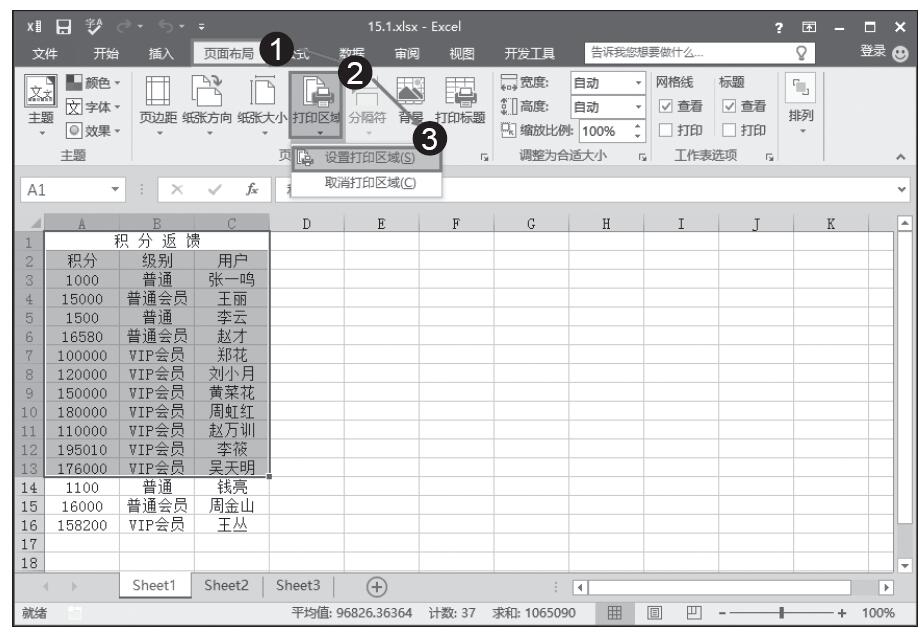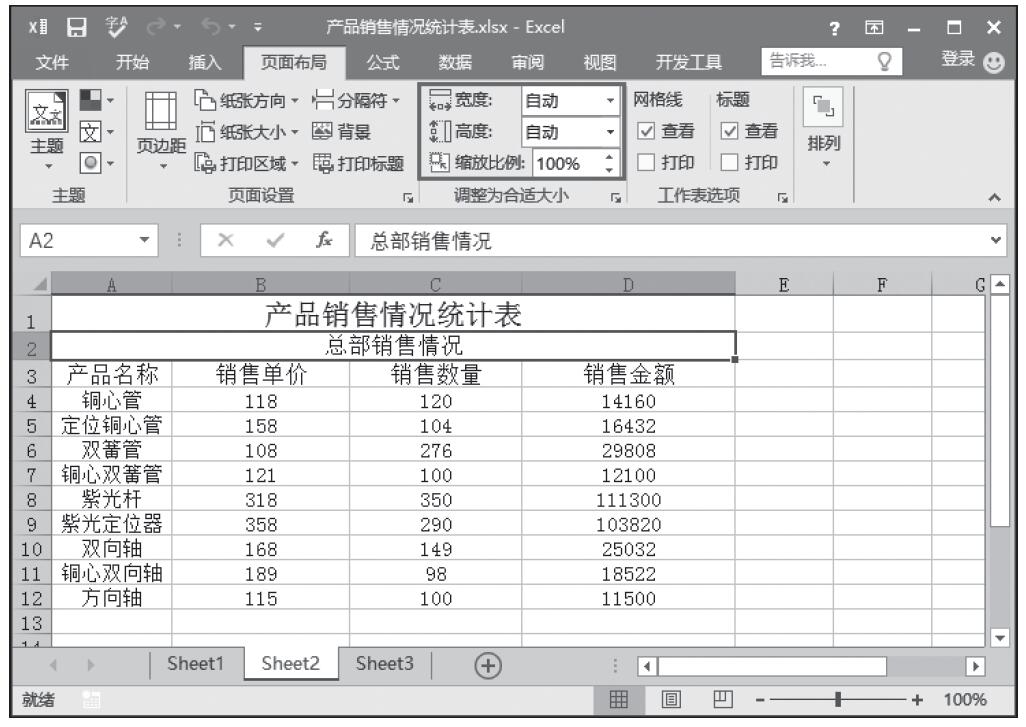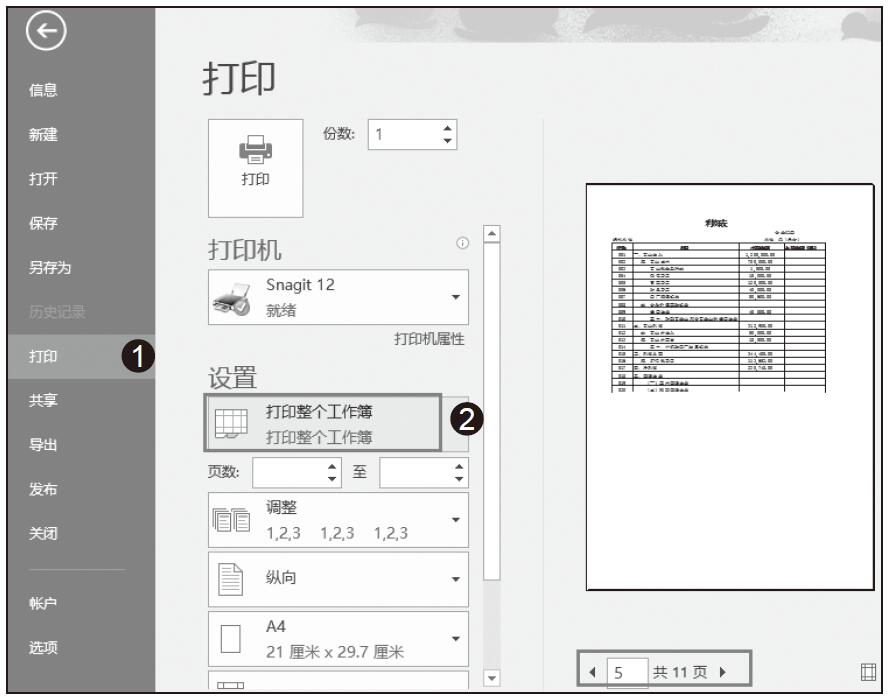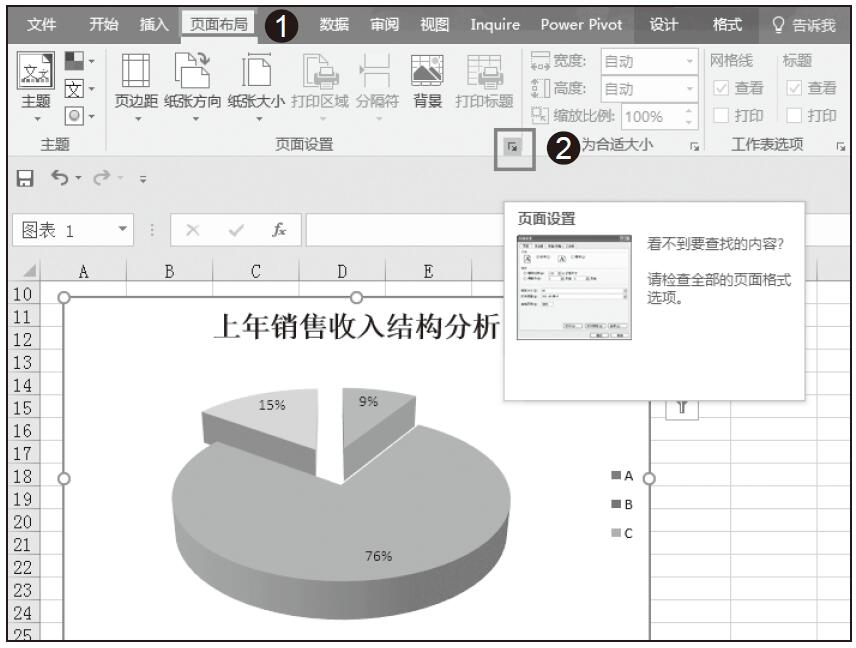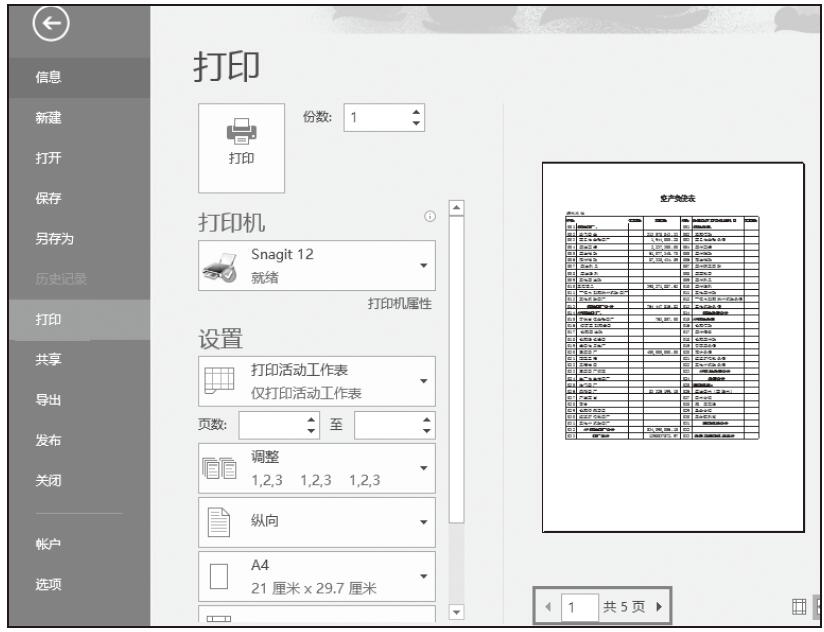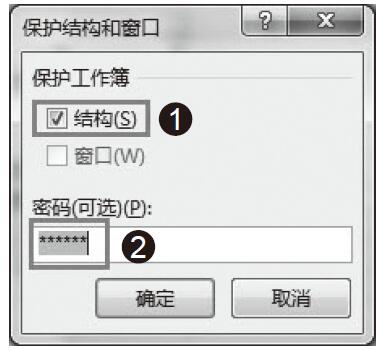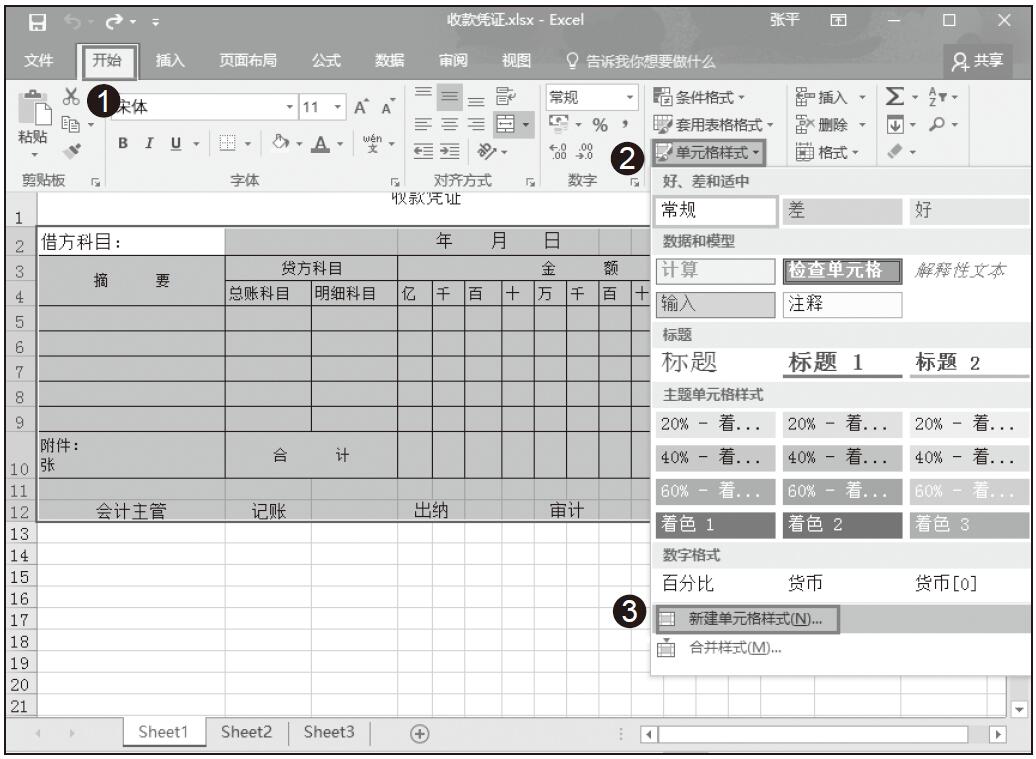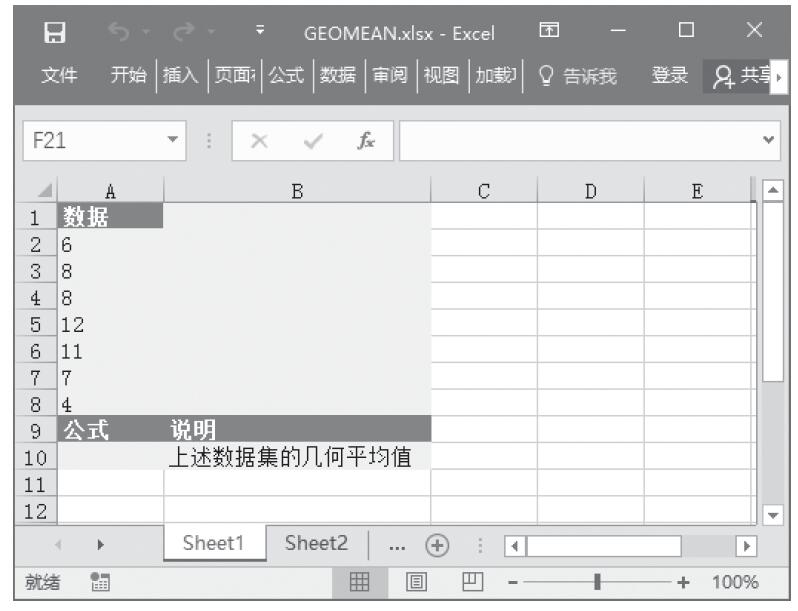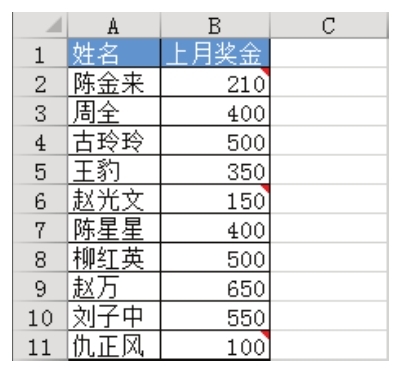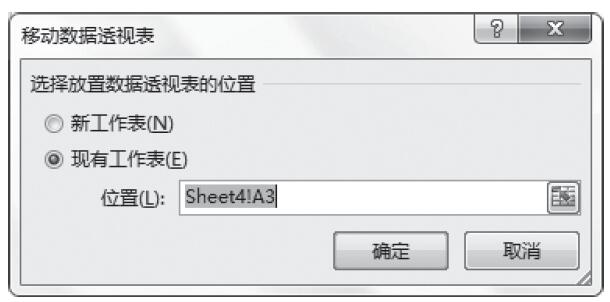在打印工作表之前,用户可以对纸张的大小和方向进行设置。同时,也可以对打印文字与纸张边框之间的距离,即页边距进行设置。下面介绍设置纸张大小和页边距的方法。
步骤1:打开需要打印的工作表,在“页面布局”选项卡中的“页面设置”组中单击“页面设置”按钮,打开“页面设置”对话框。在对话框的“页面”选项卡中对页面大小和纸张方向进行设置,如图6-1所示。
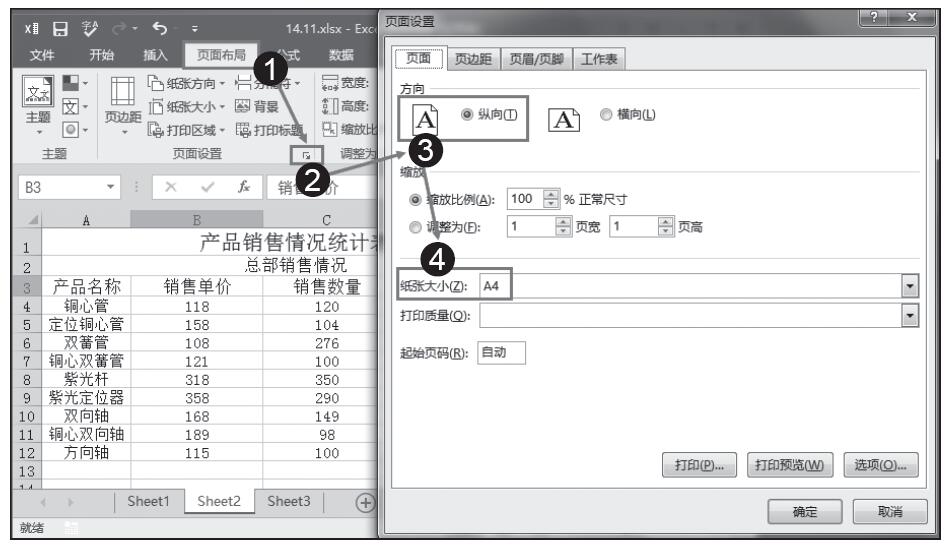
图6-1 设置页面方向和纸张大小
步骤2:切换至“页边距”选项卡,在选项卡的“上”、“下”、“左”和“右”增量框中输入数值设置文本边界距离页面四周边界的距离,完成设置后单击“确定”按钮即可,如图6-2所示。
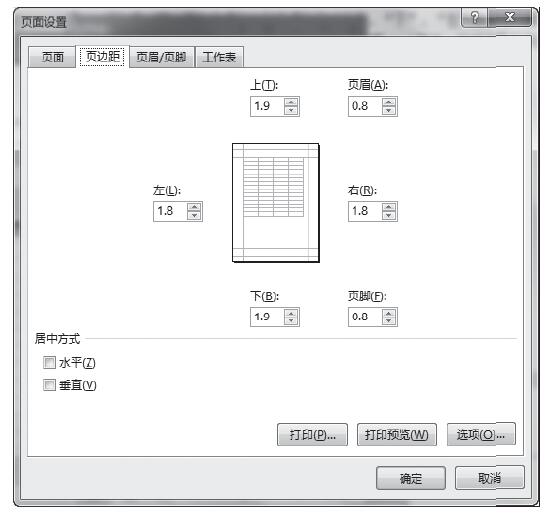
图6-2 设置页边距
提示:在“页面布局”选项卡的“页面设置”组中单击“纸张方向”按钮,在其下拉列表中选择“纵向”和“横向”命令可以设置纸张方向。单击“纸张大小”按钮,在下拉列表中可以直接选择纸张大小。单击“页边距”按钮,在打开的下拉列表中可以直接选择需要的页边距。